Σημείωση: Θέλουμε να σας παρέχουμε το πιο πρόσφατο περιεχόμενο βοήθειας στη γλώσσα σας όσο πιο σύντομα γίνεται. Αυτή η σελίδα έχω μεταφραστεί μέσω αυτοματοποιημένης διαδικασίας και ενδεχομένως να περιέχει γραμματικά λάθη και ανακρίβειες. Ο σκοπός μας είναι αυτό το περιεχόμενο να σας φανεί χρήσιμο. Μπορείτε να μας ενημερώσετε στο κάτω μέρος αυτής της σελίδας εάν οι πληροφορίες σάς φάνηκαν χρήσιμες; Εδώ θα βρείτε το άρθρο στα Αγγλικά , για να το συμβουλεύεστε εύκολα.
Αναζητάτε κείμενο στο έγγραφό σας; Παράθυρο " Εύρεση " σάς βοηθά να βρείτε χαρακτήρες, λέξεις και φράσεις. Εάν θέλετε, μπορείτε επίσης να την αντικαταστήσετε με διαφορετικό κείμενο.
Εάν βρίσκεστε σε προβολή ανάγνωσης, μεταβείτε σε προβολή επεξεργασίας, κάνοντας κλικ στις επιλογές Επεξεργασία εγγράφου > Επεξεργασία στο Word Web App.

Για να ανοίξετε το τμήμα παραθύρου Εύρεση από την προβολή επεξεργασίας, πατήστε το συνδυασμό πλήκτρων Ctrl+F ή επιλέξτε τα στοιχεία Κεντρική > Εύρεση.
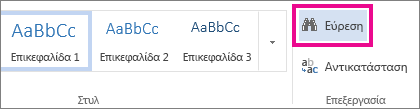
Αναζητήστε κείμενο πληκτρολογώντας το στο πλαίσιο Αναζήτηση στο έγγραφο... Το Word Web App ξεκινά την αναζήτηση μόλις ξεκινήσετε την πληκτρολόγηση. Για να περιορίσετε ακόμη περισσότερο τα αποτελέσματα της αναζήτησης, κάντε κλικ στο μεγεθυντικό φακό και επιλέξτε μία ή και τις δύο επιλογές αναζήτησης.
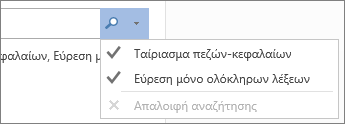
Συμβουλή: Εάν δεν βλέπετε το Μεγεθυντικό φακό, κάντε κλικ στο X στο άκρο του πλαισίου Αναζήτηση εγγράφου for.... Εμφανίζεται ξανά το Μεγεθυντικό φακό.
Όταν πληκτρολογείτε στο έγγραφό σας ή κάνετε μια αλλαγή, το Word Web App διακόπτει την αναζήτηση και κάνει απαλοιφή του τμήματος παραθύρου Εύρεση. Για να δείτε ξανά τα αποτελέσματα, κάντε κλικ στο βέλος Επόμενο αποτέλεσμα αναζήτησης ή Προηγούμενο αποτέλεσμα αναζήτησης.
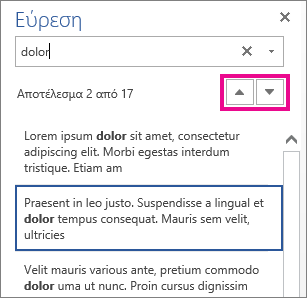
Όταν ολοκληρώσετε τη διαδικασία αναζήτηση, κάντε κλικ στο X στο άκρο του πλαισίου Αναζήτηση εγγράφου for....










